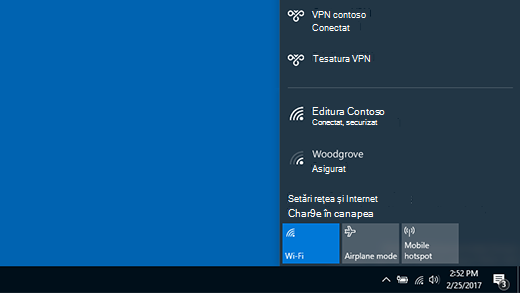Indiferent dacă este pentru serviciu sau pentru uz personal, vă puteți conecta la o rețea virtuală privată (VPN) pe PC-ul Windows. O conexiune VPN vă poate oferi o conexiune și acces mai sigure la rețeaua firmei dvs. și la internet, de exemplu, atunci când lucrați de la o cafenea sau dintr-un loc public similar.
Notă: Această caracteristică nu este disponibilă în Windows 11 SE. Aflați mai multe
Crearea unui profil VPN
Înainte de a vă conecta la o rețea VPN, trebuie să aveți un profil VPN pe PC. Puteți fie să creați un profil VPN pe cont propriu, fie să setați un cont de la locul de muncă pentru a obține un profil VPN de la firma dvs.
Înainte de a începe:
-
Dacă este pentru locul de muncă, căutați setările VPN sau o aplicație VPN pe site-ul intranet al firmei dvs. atunci când vă aflați la locul de muncă sau contactați persoana care se ocupă de asistență la firmă.
-
Dacă este pentru un serviciu VPN la care vă abonați pentru uz personal, vizitați Microsoft Store pentru a vedea dacă există o aplicație pentru acel serviciu, apoi accesați site-ul web al serviciului VPN pentru a vedea dacă setările de conexiune VPN de utilizat sunt listate acolo.
După ce ați pregătit setările VPN de la locul de muncă sau personale:
-
Selectați Start > Setări > Rețea & internet > VPN > Adăugare VPN.
-
Sub Adăugați o conexiune VPN, procedați astfel:
-
Pentru Furnizor VPN, alegeți Windows (încorporat).
-
În caseta Nume conexiune, introduceți un nume pe care îl veți recunoaște (de exemplu, Conexiunea mea VPN personală). Acesta este numele conexiunii VPN pe care îl veți căuta la conectare.
-
În caseta Numele sau adresa serverului, introduceți adresa serverului VPN.
-
Pentru Tipul VPN, alegeți tipul conexiunii VPN pe care doriți s-o creați. Va trebui să știți ce tip de conexiune VPN utilizează firma sau serviciul dvs. VPN.
-
Pentru Tip de informații de conectare, alegeți tipul informațiilor de conectare (adică acreditările) de utilizat. Acesta poate fi un nume de utilizator și o parolă, o parolă unică, un certificat sau un smart card, dacă vă conectați la o rețea VPN pentru locul de muncă. Introduceți numele de utilizator și parola în casetele respective (dacă este necesar).
-
-
Selectați Salvare.
Dacă trebuie să editați informațiile de conexiune VPN sau să specificați setări suplimentare, cum ar fi setările proxy:
-
Din pagina de setări VPN, selectați conexiunea VPN pe care doriți să o editați, selectați Opțiuni complexe, apoi selectați Editare lângă detaliile pe care doriți să le actualizați. După ce ați făcut actualizările necesare, selectați Salvare sau Se aplică.
Conectarea la o rețea VPN
Când aveți un profil VPN, sunteți gata să vă conectați.
Conectați-vă rapid la o rețea VPN din bara de activități:
-
Pe bara de activități, selectați pictograma Rețea, Volum, Baterie > VPN.
-
Din lista de nume de conexiuni VPN, selectați-l pe cel dorit, apoi selectați Conectare.
-
Dacă vi se solicită, introduceți numele de utilizator și parola sau alte informații de conectare.
Conectați-vă la o rețea VPN din pagina Setări Windows:
-
Selectați Start > Setări > rețea & internet > VPN.
-
Lângă conexiunea VPN pe care doriți să o utilizați, selectați Conectare.
-
Dacă vi se solicită, introduceți numele de utilizator și parola sau alte informații de conectare.
Veți ști că sunteți conectat la o rețea VPN în următoarele două moduri:
-
Pe pagina setări VPN, numele conexiunii VPN va afișa Conectat dedesubt.
-
Pe bara de activități, se va afișa un scut albastru atunci când sunteți conectat la o rețea VPN recunoscută.
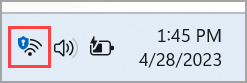
Indiferent dacă este pentru serviciu sau pentru uz personal, vă puteți conecta la o rețea virtuală privată (VPN) pe PC-ul dvs. Windows 10. O conexiune VPN vă poate oferi o conexiune și acces mai sigure la rețeaua firmei dvs. și la internet, de exemplu, atunci când lucrați de la o cafenea sau dintr-un loc public similar.
Crearea unui profil VPN
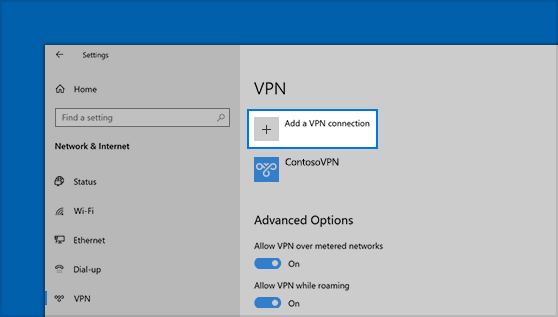
Înainte de a vă conecta la o rețea VPN, trebuie să aveți un profil VPN pe PC. Puteți fie să creați un profil VPN pe cont propriu, fie să setați un cont de la locul de muncă pentru a obține un profil VPN de la firma dvs.
Înainte de a începe:
-
Dacă este pentru locul de muncă, căutați setările VPN sau o aplicație VPN pe site-ul intranet al firmei dvs. atunci când vă aflați la locul de muncă sau contactați persoana care se ocupă de asistență la firmă.
-
Dacă este pentru un serviciu VPN la care vă abonați pentru uz personal, vizitați Microsoft Store pentru a vedea dacă există o aplicație pentru serviciul respectiv, apoi accesați site-ul web al serviciului VPN pentru a vedea dacă setările de conexiune VPN de utilizat sunt listate acolo.
-
Selectați butonul Start , apoi selectați Setări > Rețea & Internet > VPN > Adăugați o conexiune VPN.
-
În Adăugați o conexiune VPN, procedați astfel:
-
Pentru Furnizor VPN, alegeți Windows (încorporat).
-
În caseta Nume conexiune, introduceți un nume pe care îl veți recunoaște (de exemplu, Conexiunea mea VPN personală). Acesta este numele conexiunii VPN pe care îl veți căuta la conectare.
-
În caseta Numele sau adresa serverului, introduceți adresa serverului VPN.
-
Pentru Tipul VPN, alegeți tipul conexiunii VPN pe care doriți s-o creați. Va trebui să știți ce tip de conexiune VPN utilizează firma sau serviciul dvs. VPN.
-
Pentru Tip de informații de conectare, alegeți tipul informațiilor de conectare (adică acreditările) de utilizat. Acesta poate fi un nume de utilizator și o parolă, o parolă unică, un certificat sau un smart card, dacă vă conectați la o rețea VPN pentru locul de muncă. Introduceți numele de utilizator și parola în casetele respective (dacă este necesar).
-
-
Selectați Salvare.
-
Dacă trebuie să editați informațiile de conexiune VPN sau să specificați setări suplimentare, cum ar fi setările proxy, alegeți conexiunea VPN, apoi selectați Opțiuni complexe.
Conectarea la o rețea VPN
Când aveți un profil VPN, sunteți gata să vă conectați.
-
În extremitatea dreaptă a barei de activități, selectați pictograma Rețea (fie , fie ).
-
Selectați conexiunea VPN pe care doriți să o utilizați, apoi alegeți oricare dintre următoarele variante, în funcție de ceea ce se întâmplă atunci când selectați conexiunea VPN:
-
Dacă se afișează butonul Conectare sub conexiunea VPN, selectați Conectare.
-
Dacă se deschide secțiunea VPN în Setări, selectați conexiunea VPN acolo, apoi selectați Conectare.
-
-
Dacă vi se solicită, introduceți numele de utilizator și parola sau alte informații de conectare.
Atunci când sunteți conectat, numele conexiunii VPN va avea Conectat dedesubt. Pentru a vedea dacă sunteți conectat la VPN în timp ce faceți lucruri pe PC, selectați pictograma Rețea (fie , fie ) în extremitatea dreaptă a barei de activități, apoi vedeți dacă la conexiunea VPN scrie Conectat.